Можно ли сделать xbox 360 компьютером
Просматривал как-то в интернете видео и статьи о ПК моддинге, особенно меня заинтересовал процесс превращения консолей в ПК. Но что у зарубежных, что у отечественных умельцев заметил один недостаток: они все курочат корпус и выглядит это не всегда эстетично. И вот решил я, что хватит читать статьи, пора бы уже и самому что-то сварганить, благо у меня был XBOX360 с 3 огнями смерти. Пара недель интересных заморочек ждала меня.
Желание максимально приблизится к аутентичности заставило поставить для себя несколько главных задач по моддингу:
1. Корпус иксбокса оставить нетронутым, все основные разъемы с материнки вывести через разъемы иксбоксовского корпуса.
2. Питание сделать от иксбоксовского 12 вольтового БП.
3. Поставить DVD привод с внешней кнопкой выброса.
4. Поставить внутрь корпуса ресивер для беспроводных геймпадов иксбокса с кнопкой синхронизации.
Разбираем иксбокс, вытаскиваем материнку и выпиливаем из нее видео-аудио разъемы вместе с usb и LAN, кнопку открывания, кнопку синхронизации, usb на лицевой панели.
Припаиваем 3,5″ аудио разъем,D-sub, USB, LAN.
Закрепляем все что мы вырезали из материнки в корпус иксбокса.
Берем ресивер геймпадов иксбокcа из магазина dealextreme.
Разбираем его и видим, что там обычная плата ресивера, которую можно найти, разобрав сам иксбокс, но припаяна еще к одной плате (та, что в серой изоляционной ленте), из возможностей которой мне понадобится только кнопка для синхронизации геймпадов.
Прикручиваем эту плату к корпусу.
Прикрутим 12v БП e-mini мощностью всего 120 ватт, но для моих нужд вполне хватит.
Сверлим дырки в корпусе, чтобы поставить крепления для материнской платы и для USB на передней панели вместо карточек памяти. Привинчиваем материнку, дополнительные USB и прикрепляем пластиковую кнопку привода винтом. Кстати, в самом иксбоксе она прикреплялась к DVD-приводу.
Немало проблем доставило и питание. Иксбоксовский БП включается, если подать на контакт power_enable +5в. Надо или замкнуть намертво контакты или вывести внешнюю кнопку для включения. Оба варианта я отбросил. Я же хотел включать боксовский БП на кнопку включения. Решил нарисовать небольшую схемку.
Вот как она выглядит на самом деле.
Закрепляем маленький вентилятор, чтобы южный мост не перегревался.
Прикручиваем хард сбоку в отверстия для вентиляции. Такое чувство, что иксбокс изначально и задумывался для моддинга.
Теперь задачка посложнее. Возьмем DVD привод от ноутбука, разберем его, вызвоним контакт на плате, отвечающий за открывание лотка привода, припаиваем тонкий проводок. Закроем привод. Клеим заглушку с надписью XBOX 360 и закручиваем винтам к крепежу, предварительно обработанному напильником.
Крепим его в корпус.
Осталось только провести кабель-менеджмент и собрать наш компьютер.
Пару слов скажу и о видео кабеле. Купил я его неродной, отвратительного качества, оказался не экранированный, и это за целых 750 руб. Отпаял от него разъем и впаял качественные провода.
Вот что в итоге получилось:
Получилась своего рода steam machine, хотя и довольно слабая. Процессор i3 c частотой 3гГц, графика Intel HD 2500, 4ГБ ОЗУ. Думаю, оптимальным бы вариантом был бы AMD a8-7600, но я собирал из того что было. Хотел сделать еще чтобы загорались соответствующие светодиоды при подключении геймпадов, но это работает не на уровне ресивера, как я раньше думал, а на уровне ОС самого иксбокса. Теоретически это можно сделать с помощью микроконтроллера, но я далек от этого.
Играюсь я на этой машине уже 2 месяца, полет нормальный.
Windows 10
Ваш путь к превращению вашего ПК с Windows в Xbox One начинается с операционной системы Microsoft Windows 10. В нашем прошлогоднем Обзоре Windows 10 Gotta Be Mobile рассмотрены многие причины, по которым вы, возможно, захотите установить операционную систему. В то время очень мало из них вращалось вокруг игр. У Microsoft была только базовая платформа для Xbox в Windows.

Суть игрового процесса в Windows — это новое приложение Xbox. Приложение Xbox, оформленное в сером и зеленом цветах, позволяет получить доступ к вашим играм и оставаться на связи, когда вы не в них. При открытии приложения открывается лента действий, которая отражает то, что доступно на Xbox One. Встроенный магазин позволяет покупать другие новые игры и добавлять их в свою цифровую библиотеку Xbox. Также доступны отслеживание достижений, обмен сообщениями и оповещения.

Здесь не представлены новые функции интеллектуального блога; Секрет Microsoft — совместимость. Компания раскрывает то, что важно из вашего профиля Xbox Live на Xbox 360 и Xbox One, в приложении. Друзья, с которыми вы можете создать вечеринку и с которыми можно общаться, — это те же друзья, с которыми вы работаете на консоли Xbox. Достижения, которые вы зарабатываете, отображаются в том же профиле, что и Xbox One.. Это приложение также служит клиентом для вашего Xbox, позволяя транслировать игры через локальную сеть и на компьютер.
Мой путь к тому, чтобы стать игроком на ПК, начался не с использования бесплатных Предложение по обновлению Windows 10. Я уже установил его. Если вы имеете право на бесплатное обновление, воспользуйтесь им.
Каковы преимущества использования эмулятора?
Преимущества довольно просты. У вас есть возможность поиграть в различные видеоигры, недоступные на ПК с Windows. Однако такие преимущества, вероятно, не так уж велики, когда речь идет о Xbox One, поскольку многие игры на этой платформе можно найти в Windows 10.
- Эмулятор CXBX для Xbox
- Эмулятор Xenia
- Эмулятор VR Xbox 360
- Эмулятор RetroArch для Xbox 360
- Эмулятор EX360E Xbox 360.
Работа? Только “образно”
Встроенная в Xbox One, Windows не позволяет устанавливать приложения для Windows 8, ни, тем более, для рабочего стола. Это означает, что вы можете работать только в браузере. Более того, вы не имеет возможности загрузки и скачивания файлов. Это означает и то, что если вы работаете на определенных типах файлов, вы можете лишь редактировать их. Я проверил, как работается в Exchange Web Access, Gmail, Outlook, Google Диск и SkyDrive (с встроенными в них Документами Google и Office Web Apps). Как оказалось, ни одно из этих приложений не вызывала никаких проблем. У меня не было также каких-либо трудностей, с web-сервисами и инструментами для обработки графики. Неплохо!
Internet Explorer справляется со всеми приложениями неплохо
К сожалению, проблемы все же появились. Какие-либо механизмы web-приложений на базе Flash и Java, к сожалению, не работают. Пока все основано на HTML5, JavaScript, CSS, AJAX, Xbox One позволяет осуществлять нормальную работу. Однако, если необходимо установить какой-либо плагин… мне очень жаль. Консоль не имеет такой возможности.

Есть еще одна, очень раздражающая проблема. На консоли не работают основные сочетания клавиш. Они не функционируют, так что CTRL+С, CTRL+X, CTRL+C или CTRL+V. Интересно и то, что первая из перечисленных комбинаций имеет своего „заместителя”. Жмем на кнопку “Esc”. Возможно, что и у остальной части кнопок есть заменители, но я их не нашел. Без проблем работает только CTRL+A. Копирование также действует, но только для того, что записано… в адресной строке браузера. Странно.
Работу затрудняет также ограниченная многозадачность Xbox One. Ну, если придет в голову уменьшить браузер и открыть Skype, то после восстановления на экран Internet Explorer исчезают все слова, введенные в формы. Поэтому необходимо часто сохранять свою работу. На всякий случай. Приложения шрифты (fonts), которые требуют постоянного соединения с сервером, также расплываются. Это означает, что, например, чат фейсбука, а тем более корпоративный обмен мгновенными сообщениями, разлазится при сворачивании браузера.
Windows 10
Ваш путь к превращению вашего ПК с Windows в Xbox One начинается с операционной системы Microsoft Windows 10. В нашем прошлогоднем Обзоре Windows 10 Gotta Be Mobile рассмотрены многие причины, по которым вы, возможно, захотите установить операционную систему. В то время очень мало из них вращалось вокруг игр. У Microsoft была только базовая платформа для Xbox в Windows.

Суть игрового процесса в Windows — это новое приложение Xbox. Приложение Xbox, оформленное в сером и зеленом цветах, позволяет получить доступ к вашим играм и оставаться на связи, когда вы не в них. При открытии приложения открывается лента действий, которая отражает то, что доступно на Xbox One. Встроенный магазин позволяет покупать другие новые игры и добавлять их в свою цифровую библиотеку Xbox. Также доступны отслеживание достижений, обмен сообщениями и оповещения.

Здесь не представлены новые функции интеллектуального блога; Секрет Microsoft — совместимость. Компания раскрывает то, что важно из вашего профиля Xbox Live на Xbox 360 и Xbox One, в приложении. Друзья, с которыми вы можете создать вечеринку и с которыми можно общаться, — это те же друзья, с которыми вы работаете на консоли Xbox. Достижения, которые вы зарабатываете, отображаются в том же профиле, что и Xbox One.. Это приложение также служит клиентом для вашего Xbox, позволяя транслировать игры через локальную сеть и на компьютер.
Мой путь к тому, чтобы стать игроком на ПК, начался не с использования бесплатных Предложение по обновлению Windows 10. Я уже установил его. Если вы имеете право на бесплатное обновление, воспользуйтесь им.
Способ 1: через Xbox Play Anywhere
Если вы покупали цифровую версию игры для Xbox, она привязана к личной учетной записи. Часть из игр имеют пометку Xbox Play Anywhere, которая указывает на то, что их можно запускать даже на компьютере, не требуя повторную покупку. При чем можно играть с одними и теми же сохранениями, получать достижения на обоих устройствах. Большая часть игр Game Pass являются Xbox Play Anywhere. Однако это нужно проверить, есть ли такая пометка на странице игры в магазине Xbox. Это можем сделать как через веб-сайт, так и из приложения.
Как запустить игру для Xbox на компьютере:
- Скачиваем приложение Xbox для Windows, если его еще нет.
- Переходим в свою библиотеку игр (кнопка под логотипом Xbox). Здесь отображаются все игры, в которые можно играть. Сразу после покупки тайтла, он отобразится в списке (если поддерживается).
- Выбираем игру из списка и нажимаем на кнопку «Играть».
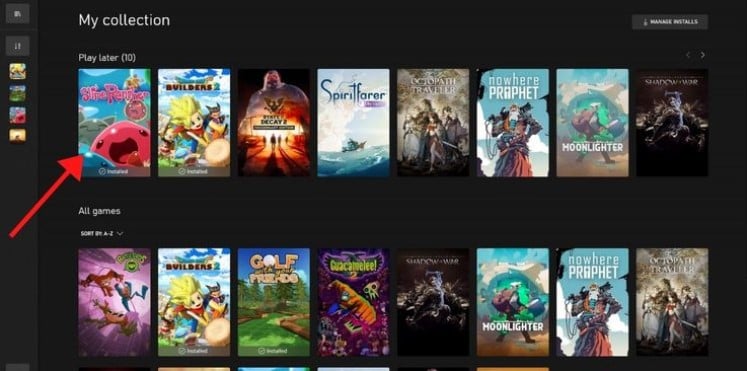
Важно! Одновременно можно запустить игру только на одном устройстве. Если играете в нее на компьютере, на консоли она не будет доступна и так же само наоборот.
Подключение XBOX 360 к локальной сети и интернету
Необходимые компоненты и условия для подключения:
- Маршрутизатор, точка доступа, свитч (проводной маршрутизатор) или модем
- Сетевой кабель
- Высокоскоростной интернет (кабельное или DSL)
Проводное подключение XBOX 360
Проводное подключение к сети будет более быстрым и надежным способом. Для проводного подключения XBOX 360 к маршрутизатору или модему, можно использовать сетевой кабель.
Вариант подключения 1. Вставьте один конец сетевого кабеля в порт маршрутизатора или свитча, если у вас нет маршрутизатора, вы можете подключить сетевой кабель непосредственно к модему. Другой конец сетевого кабеля подключите к сетевой карте на задней панели консоли. Кабель от провайдера подключите в свитч или маршрутизатор.
Вариант подключения 2. Xbox 360 и компьютер можно подключить к маршрутизатору, а его подключить к модему. Модем, в свою очередь, будет подключите к кабельной розетке или подключите к нему кабель провайдера.
Вариант подключения 3. Либо подключите Xbox 360 к модему, который подключен к кабельной розетке или кабелю провайдера.
Беспроводное подключение XBOX 360
Подключение медиаприставки к беспроводной сети выполняется автоматически, но если в данной сети используются протоколы безопасности, например ключ WEP или пароль WPA, для настройки медиаприставки необходимо вручную ввести следующие данные:
- Сетевое имя (идентификатор SSID)
- Ключ WEP или пароль WPA
«Сыграет» или нет?

На самом деле, сомнения есть. Консоли как раз и любят за принцип «it just works» («это просто работает») — в них ничего не надо «апгрейдить», разбираться в тонкостях настройки графики. Всё уже сделано за вас — просто играйте. Через 7 лет вы спокойно продадите морально и технически устаревшую консоль, купите новую, и всё начнется сначала. Microsoft же предложит нам приставку, чей жизненный срок аналогичен тому, который есть у смартфона. Что же, менять каждые год-два ещё и консоль?! Наверняка найдутся люди, которые скажут: «Нет, ребята, это уже перебор». И что-то подсказывает, что таких людей будет много, куда больше, чем хотелось бы предприимчивым парням из Редмонда.
Есть и проблемы технического свойства. Оптимизация игр на разном «железе» как минимум поначалу наверняка будет серьезно хромать. Активно навязываемый Microsoft DirectX 12 тоже пока не радует — к примеру, созданная под него Gears of War: Ultimate Edition для ПК подтормаживает даже на сверхмощных игровых компьютерах, хотя производитель делает упор на то, что «игра специально создана для того, чтобы показать вам новейшие возможности ПК».
А эксклюзивы? Консоли тем и хороши, что для них есть игры, которых больше нигде нет и не будет. А если вчерашний эксклюзив появится и для компьютера… зачем тогда вообще нужны консоли?!
Одним словом, будущее «гибридного» Xbox с телом консоли и начинкой ПК выглядит неоднозначным. Шансы на то, что Microsoft опередит Sony или окончательно проиграет «битву консолей», примерно равны. Кто окажется прав — «традиционалисты» из Японии или «новаторы» из США? Время покажет.












